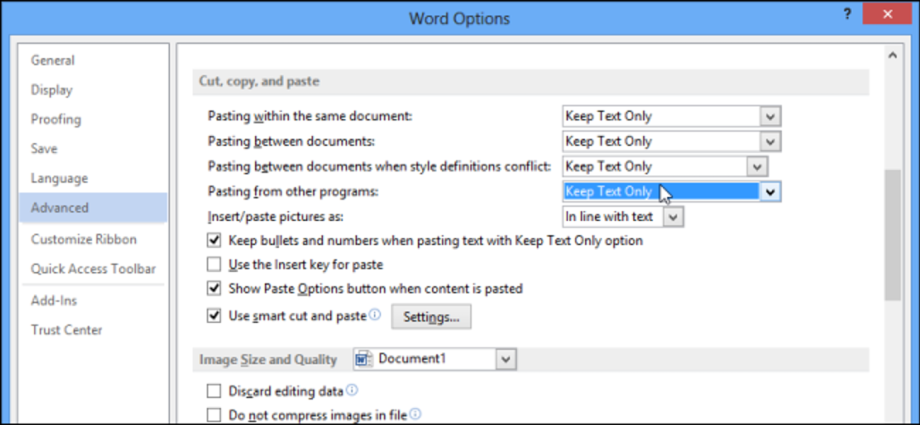بشكل افتراضي ، عند لصق نص نسخته من مكان ما في مستند Word 2013 ، يتم تنسيقه مسبقًا. على الأرجح ، لن يتم دمج هذا التنسيق مع باقي محتويات المستند ، أي لن يتناسب معه.
في هذه الحالة ، في كل مرة تقوم فيها بالنسخ ، يمكنك فقط لصق النص ، ومع ذلك ، فإن القيام بذلك يدويًا سيصبح مملًا بسرعة. سنوضح لك كيفية تغيير إعدادات اللصق بحيث يتم تنسيق كل النص الذي تقوم بلصقه في Word مثل النص الرئيسي.
لإدراج النص يدويًا (بدون تنسيق) ، تحتاج إلى النقر فوق الرمز لصق علامة التبويب (إدراج) الصفحة الرئيسية (الصفحة الرئيسية) وحدد الاحتفاظ بالنص فقط (احتفظ بالنص فقط).
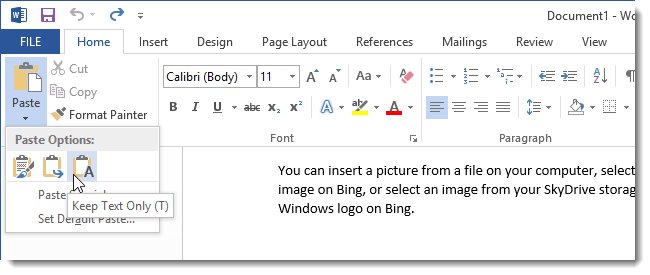
إذا كنت تفضل استخدام اختصار لوحة المفاتيح CTRL + V لإدراج نص ، يتم إدراجه منسق بالفعل بشكل افتراضي. للالتفاف حول هذه النقطة واستخدام اختصار لوحة المفاتيح CTRL + V، أدخل النص تلقائيًا بدون تنسيق ، انقر فوق الرمز لصق علامة التبويب (إدراج) الصفحة الرئيسية (الصفحة الرئيسية) وحدد قم بتعيين اللصق الافتراضي (إدراج افتراضيًا).
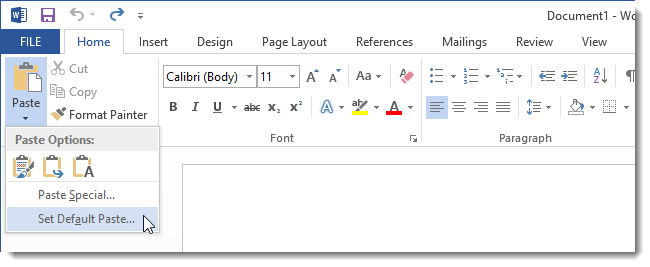
سيتم فتح علامة تبويب متقدم (خيارات متقدمة) في مربع الحوار خيارات Word (خيارات Word). في الفصل قص ونسخ ولصق (قص ونسخ ولصق) حدد احتفظ بالنص فقط (احتفظ بالنص فقط). على سبيل المثال ، إذا كنت تنسخ وتلصق نصًا من برنامج آخر (على سبيل المثال ، متصفح ويب) ، فقم بتغيير الإعدادات اللصق من برامج أخرى (إدراج من برامج أخرى). انقر OKلحفظ التغييرات وإغلاق مربع الحوار خيارات Word (خيارات Word).
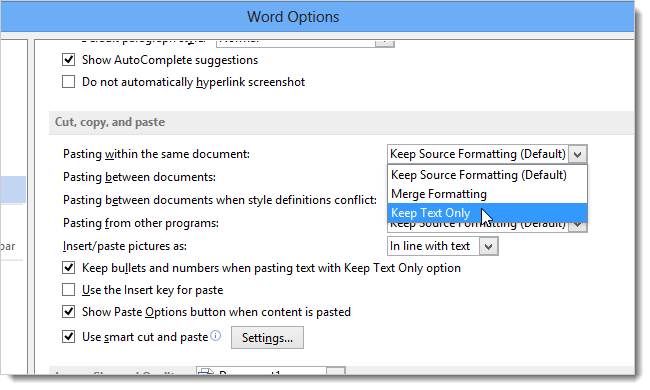
الآن ، عند نسخ النص ولصقه في Word من برامج أخرى ، سيتم لصقه تلقائيًا كنص عادي ، ويمكنك تنسيقه بسهولة كما تريد.
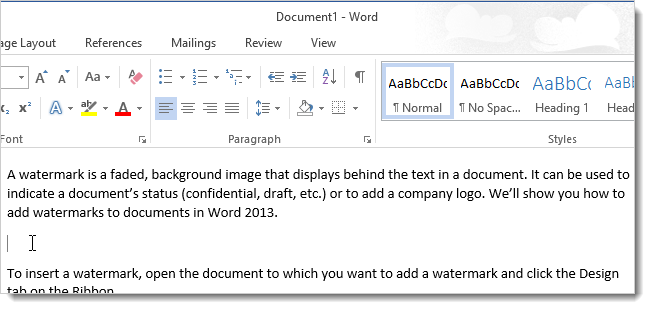
عندما تقوم بلصق نص فقط ، لا يتم الاحتفاظ بأي صور أو روابط أو أي تنسيقات أخرى للنص الأصلي. لذلك ، إذا كان هدفك هو النص فقط ، فيمكنك الآن الحصول عليه بسهولة دون قضاء الكثير من الوقت في تحرير التنسيق.